Како да поправите могућност бежичне везе је искључена (радио је искључен)
Мисцелланеа / / November 28, 2021
Како да поправите могућност бежичне везе је искључена (радио је искључен): Имате проблем са бежичном везом (ВиФи) зато што нема доступних уређаја за повезивање и када покушате да решите проблем онда се појављује грешка: Могућност бежичног повезивања је искључена (радио је искључен). Главни проблем је што је бежични уређај онемогућен, па хајде да покушамо да поправимо ову грешку.
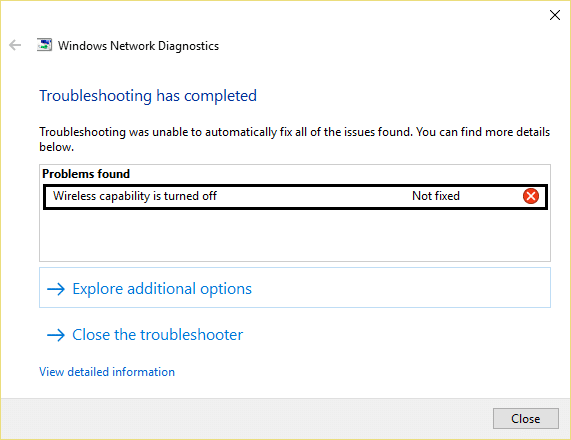
Садржај
- Поправи могућност бежичне везе је искључена (радио је искључен)
- Метод 1: Укључивање ВиФи везе
- 2. метод: Покрените алатку за решавање проблема са мрежом
- Метод 3: Омогућите мрежну везу
- Метод 4: Укључите бежичну могућност
- Метод 5: Укључите ВиФи из Виндовс центра за мобилност
- Метод 6: Омогућите ВиФи из БИОС-а
Поправи могућност бежичне везе је искључена (радио је искључен)
Метод 1: Укључивање ВиФи везе
Можда сте случајно притиснули физичко дугме за искључите ВиФи или га је неки програм можда онемогућио. Ако је то случај, лако можете поправити Бежична способност је искључена грешка само притиском на дугме. Потражите ВиФи на тастатури и притисните је да бисте поново омогућили ВиФи. У већини случајева његов Фн (функцијски тастер) + Ф2.
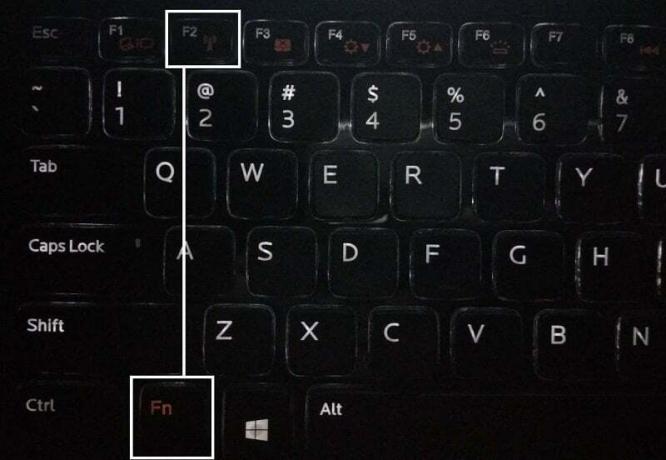
2. метод: Покрените алатку за решавање проблема са мрежом
Уграђени алат за решавање проблема може бити згодан алат када се суочите са проблемима са интернет везом у оперативном систему Виндовс 10. Можете покушати да решите проблеме са мрежом.
1. Кликните десним тастером миша на икона мреже на траци задатака и кликните на Решавају проблеми.
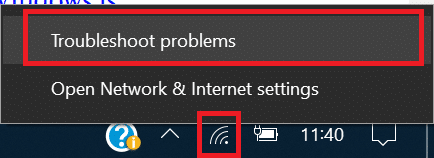
2. Отвориће се прозор Нетворк Диагностицс. Пратите упутства на екрану да бисте покренули алатку за решавање проблема.
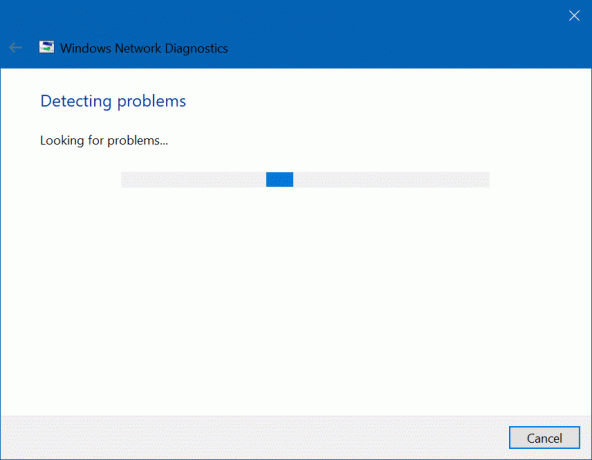
Метод 3: Омогућите мрежну везу
1. Десни клик на икони мреже у системској траци послова и изаберите ОтвориПодешавања мреже и Интернета.

2. Под Промените подешавања мреже, кликните на Промените опције адаптера.
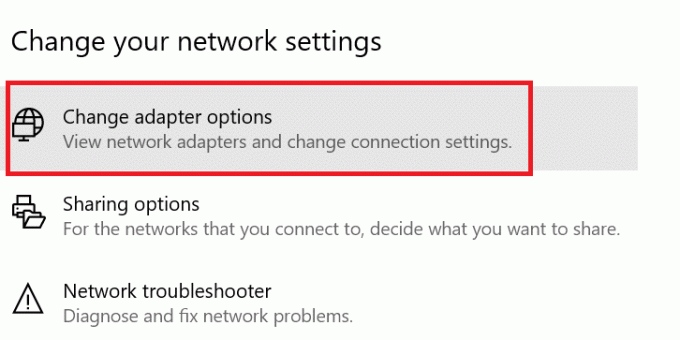
3. Кликните десним тастером миша на вашу мрежну везу, а затим кликните на Омогући.
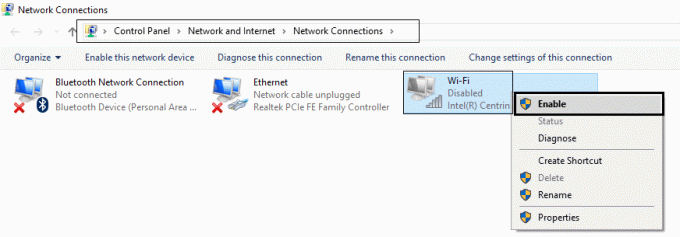
4. Поново покренути ваш рачунар и видите да ли желите да решите проблем или не.
Метод 4: Укључите бежичну могућност
1. Десни клик на икони мреже у системској траци послова и изаберите ОтвориПодешавања мреже и Интернета.

2. Под Промените подешавања мреже, кликните на Промените опције адаптера.
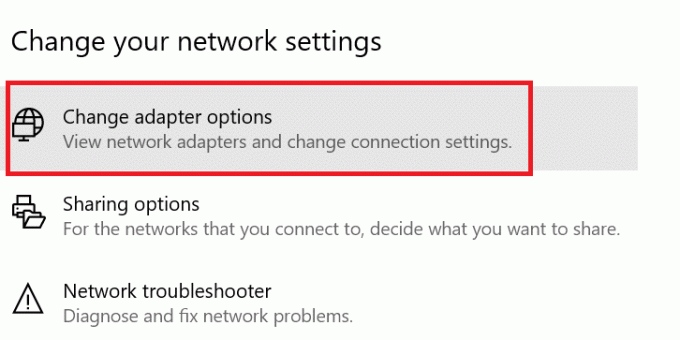
3. Кликните десним тастером миша на ВиФи веза и изаберите Својства.

4. Кликните Конфигуришите поред бежичног адаптера.
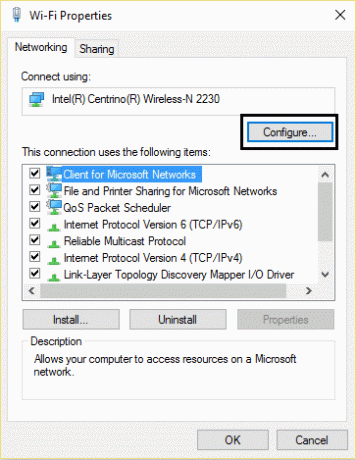
5. Затим пређите на Картица Управљање напајањем.
6. Опозовите избор „Дозволите рачунару да искључи овај уређај ради уштеде енергије.“
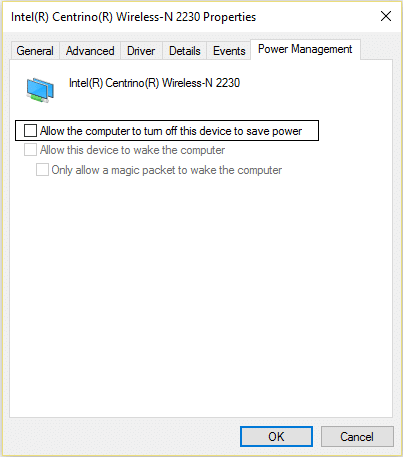
7. Поново покренути ваш рачунар.
Метод 5: Укључите ВиФи из Виндовс центра за мобилност
1. Притисните Виндовс тастер + К и тип Виндовс центар за мобилност.
2. Окрените се унутар Виндовс центра за мобилност НА вашу ВиФи везу.
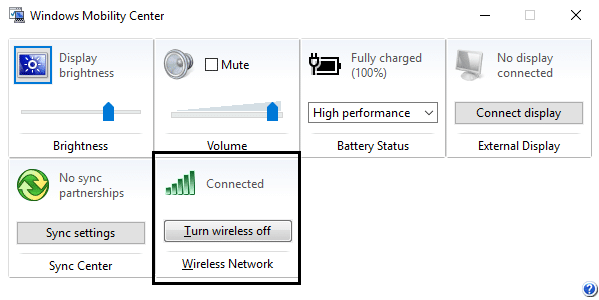
3. Поново покрените рачунар.
Метод 6: Омогућите ВиФи из БИОС-а
Понекад ништа од горе наведеног неће бити корисно јер је бежични адаптер био онемогућено из БИОС-а, у овом случају, потребно је да уђете у БИОС и поставите га као подразумевани, а затим се поново пријавите и идите на „Виндовс центар за мобилност“ преко контролне табле и можете да окренете бежични адаптер ОН/ОФФ.
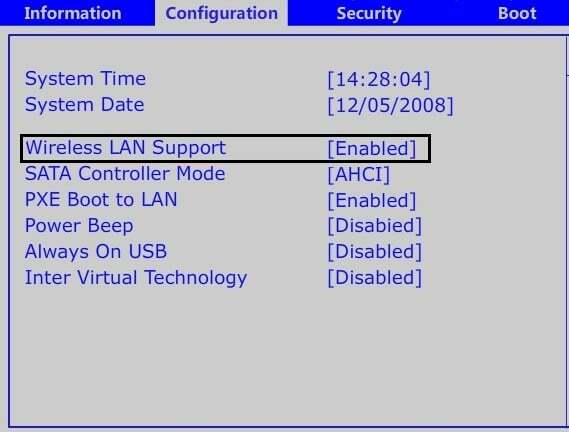
Ако ништа не ради, покушајте да ажурирате управљачке програме за бежичну везу овде.
Можда ће ти се свидети и:
- Поправите УСБ уређај није препознат. Захтев за дескриптор уређаја није успео
- Како да поправите ВЛЦ не подржава УНДФ формат
- Поправи фасциклу у употреби. Радња се не може завршити Грешка
- Како да поправите дугме Да засивљено у Контроли корисничког налога
Порука о грешци Могућност бежичног повезивања је искључена (радио је искључен) требало је да буде решено до сада, али ако још увек имате питања у вези са овом објавом, слободно их поставите у одељку за коментаре.



